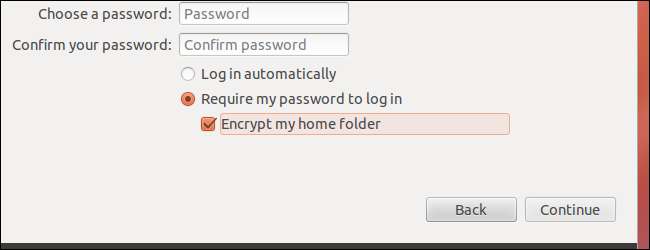
Ubuntu offre di crittografare la tua cartella home durante l'installazione. Se rifiuti la crittografia e cambi idea in un secondo momento, non devi reinstallare Ubuntu. È possibile attivare la crittografia con pochi comandi da terminale.
Ubuntu utilizza eCryptfs per la crittografia. Quando effettui l'accesso, la tua home directory viene automaticamente decrittografata con la tua password. Sebbene la crittografia presenti una riduzione delle prestazioni, può mantenere riservati i dati privati, in particolare sui laptop che potrebbero essere rubati.
Iniziare
Prima di fare qualsiasi cosa, dovresti assicurarti di avere un backup della tua directory home e dei file importanti. Il comando di migrazione creerà un backup sul tuo computer, ma è importante avere un backup aggiuntivo, per ogni evenienza.
Innanzitutto, installa le utilità di crittografia:
sudo apt-get install ecryptfs-utils cryptsetup
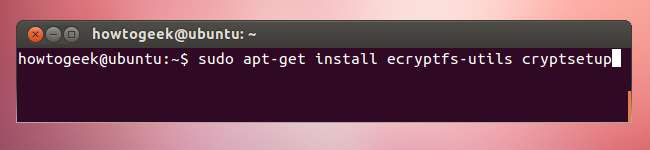
Dovrai crittografare la tua home directory mentre non hai effettuato l'accesso. Ciò significa che avrai bisogno di un altro account utente con privilegi di amministratore (sudo): puoi crearne uno dalla finestra Account utente di Ubuntu. Per aprirlo, fai clic sul tuo nome nel pannello e seleziona Account utente.
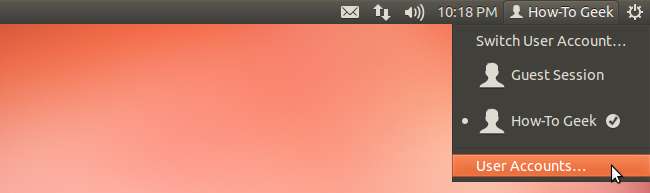
Crea un nuovo account utente e rendilo amministratore.
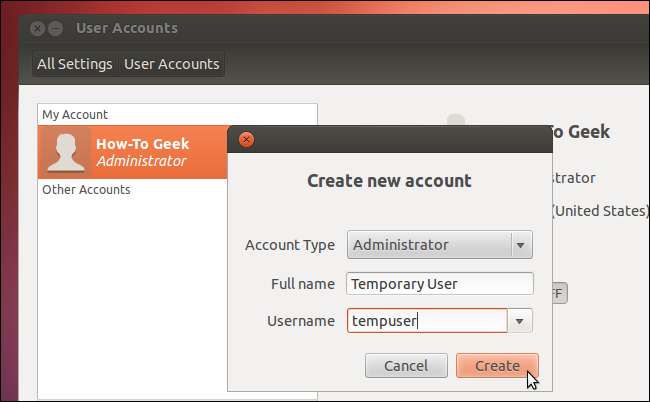
Imposta una password facendo clic sulla casella della password. L'account è disabilitato fino a quando non si applica una password.
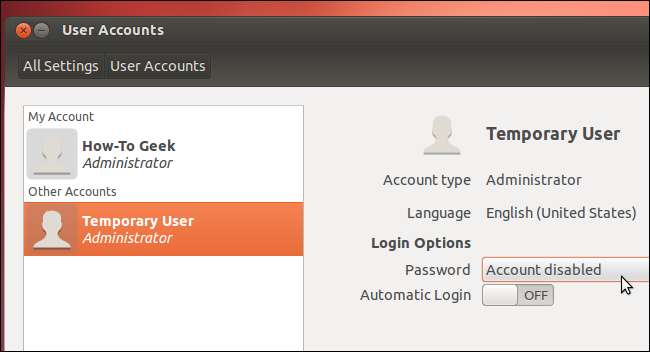
Dopo aver creato l'account utente, disconnettersi dal desktop.
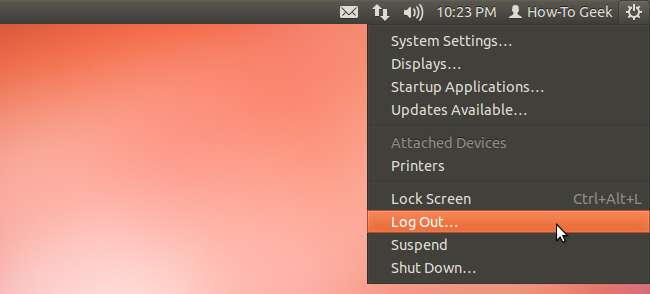
Migrazione della cartella home
Seleziona il tuo nuovo account utente temporaneo nella schermata di accesso e accedi con esso.
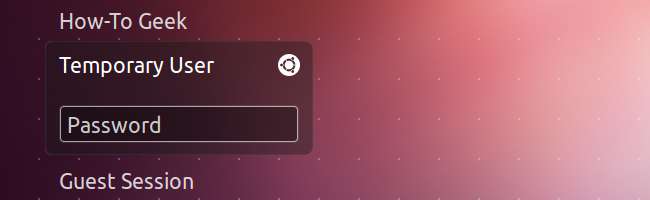
Esegui il seguente comando per crittografare la tua home directory, sostituendo user con il nome del tuo account utente:
sudo ecryptfs-migrate-home -u utente
Dovrai fornire la password del tuo account utente. Dopo averlo fatto, la tua directory home verrà crittografata e ti verranno presentate alcune note importanti. In sintesi, le note dicono:
- È necessario accedere immediatamente con l'altro account utente, prima del riavvio!
- È stata creata una copia della directory home originale. È possibile ripristinare la directory di backup se si perde l'accesso ai file.
- Dovresti generare e registrare una frase di ripristino.
- Dovresti crittografare anche la tua partizione di swap.
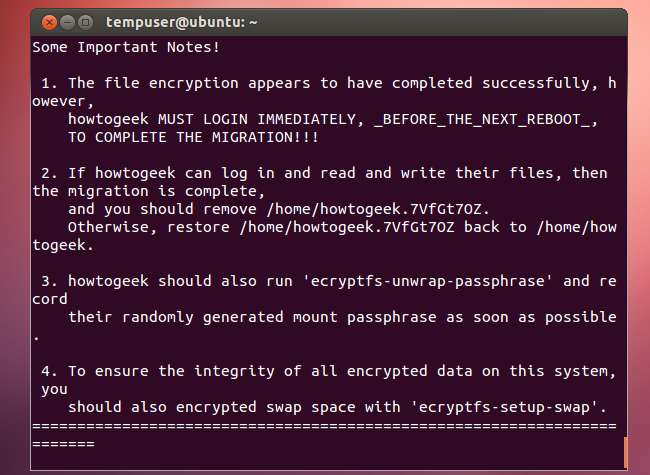
Esci e accedi di nuovo come il tuo account utente originale. Non riavviare il sistema prima di accedere nuovamente!
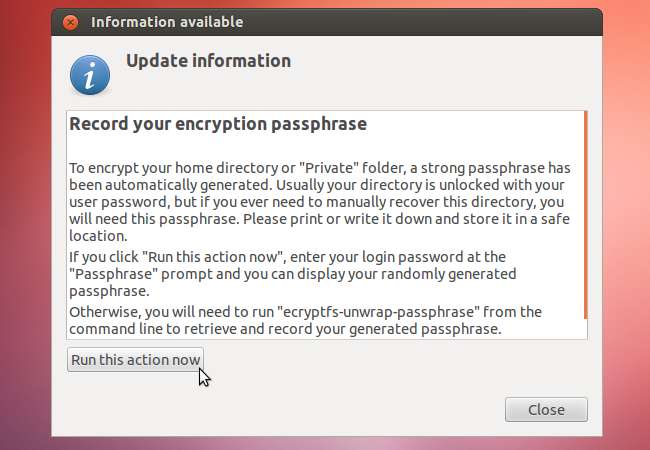
Dopo aver effettuato l'accesso, fare clic sul pulsante Esegui questa azione ora per creare una passphrase di ripristino. Conserva questa passphrase in un luogo sicuro: ti servirà se in futuro dovrai ripristinare manualmente i tuoi file.
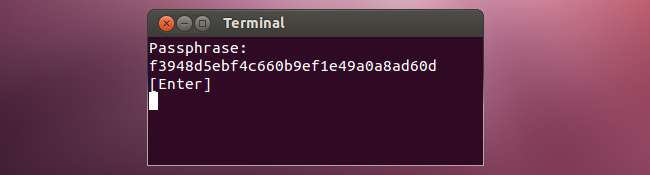
Puoi eseguire il file ecryptfs-unfrap-passphrase comando per visualizzare questa passphrase in qualsiasi momento.
Crittografia della partizione di swap
Quando si imposta una directory home crittografata durante l'installazione di Ubuntu, viene crittografata anche la partizione di swap. Dopo aver impostato la crittografia della directory home, ti consigliamo di configurare anche la crittografia di scambio. Per farlo, esegui il seguente comando in un terminale:
sudo ecryptfs-setup-swap
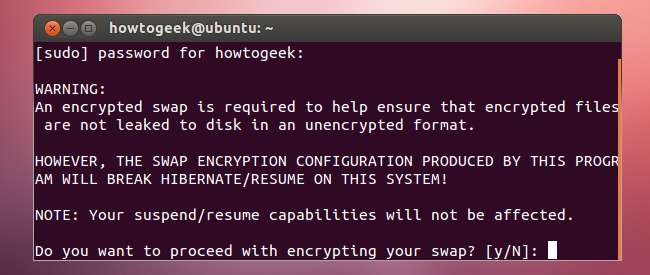
Tieni presente che uno scambio crittografato non funzionerà correttamente con la funzione di ibernazione di Ubuntu, che è comunque disabilitata per impostazione predefinita.
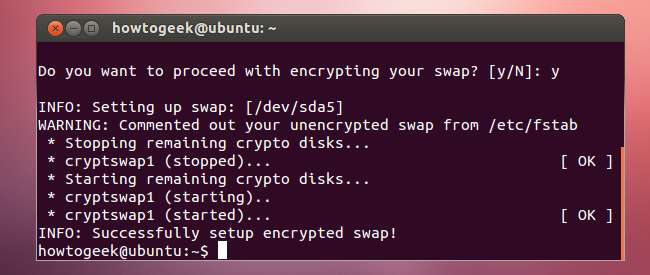
Pulire
Dopo aver riavviato il sistema una o due volte e verificato che tutto funzioni correttamente, puoi ripulire tutto. Oltre a eliminare l'account utente, puoi rimuovere la cartella home di backup che si trova nella directory / home del tuo sistema.
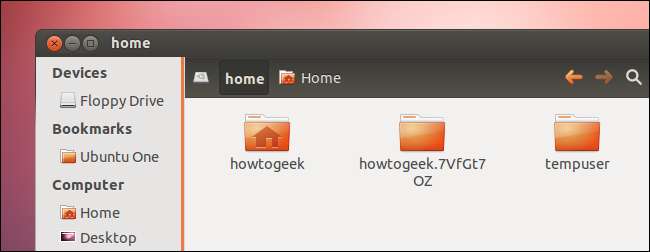
Dovrai rimuovere la directory di backup da un terminale con un comando come il seguente. Fai molta attenzione quando usi questo comando: potresti cancellare accidentalmente la tua vera cartella home o un'altra directory di sistema importante se digiti il nome della directory sbagliato:
sudo rm -rf /home/user.random







